Splashtop Remote Desktop。iPhone/iPad支援影音傳輸的遠端桌面好工具
限時特價 0.99美金
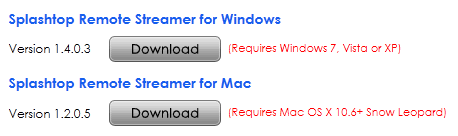 遠端桌面的控制必須在電腦端安裝軟體,會將電腦成為一台Server,而iPhone/iPad將以Client的角色與Server進行連接,電腦端的軟體有提供Windows與Mac兩種平台的安裝程式,取選擇適合自己的版本使用。軟體下載頁面:http://www.splashtop.com/remote/download?from=product
遠端桌面的控制必須在電腦端安裝軟體,會將電腦成為一台Server,而iPhone/iPad將以Client的角色與Server進行連接,電腦端的軟體有提供Windows與Mac兩種平台的安裝程式,取選擇適合自己的版本使用。軟體下載頁面:http://www.splashtop.com/remote/download?from=product
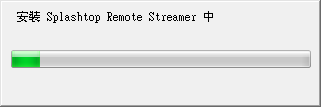 軟體安裝中,大概要兩三分鐘。
軟體安裝中,大概要兩三分鐘。
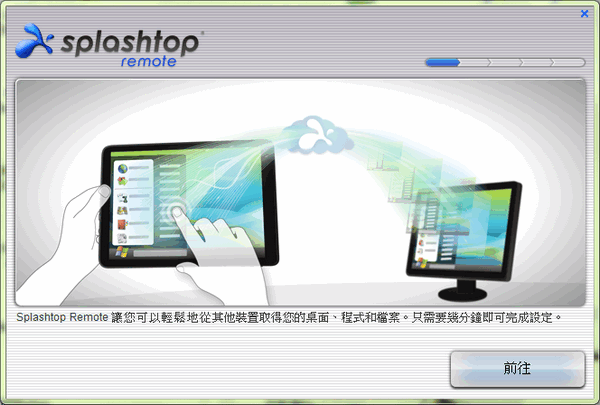 軟體安裝後有繁體中文的介紹,告知基本的使用方式,並且設定連線的密碼(英數混和)。
軟體安裝後有繁體中文的介紹,告知基本的使用方式,並且設定連線的密碼(英數混和)。
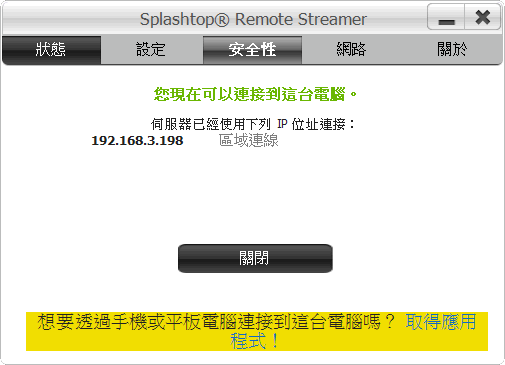 電腦端「Remote Streamer」的操作畫面,在狀態的部分必須啟動伺服器的功能,可以設定為開機啟動,遠端連線時可以將將聲音傳送到iPhone/iPad,並且將電腦自動調整為靜音的狀態;而安全上可以自己設定連接埠,基本上預設不更改即可,連接模式除了區域網路可以使用之外,更可以使用在網際網路之中,相對網路傳輸需要較大的頻寬,區域網路內會有較好的傳輸品質。
電腦端「Remote Streamer」的操作畫面,在狀態的部分必須啟動伺服器的功能,可以設定為開機啟動,遠端連線時可以將將聲音傳送到iPhone/iPad,並且將電腦自動調整為靜音的狀態;而安全上可以自己設定連接埠,基本上預設不更改即可,連接模式除了區域網路可以使用之外,更可以使用在網際網路之中,相對網路傳輸需要較大的頻寬,區域網路內會有較好的傳輸品質。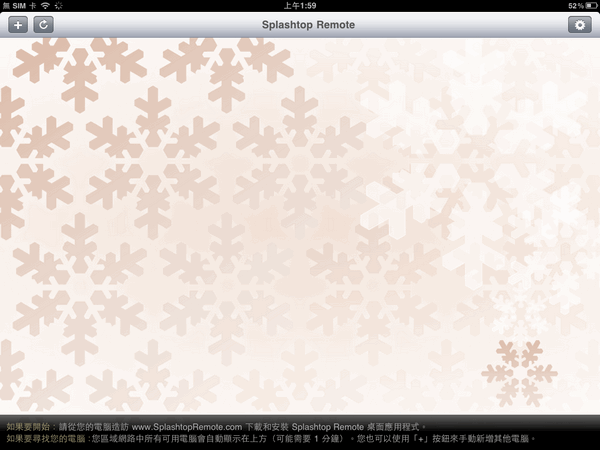 在電腦端啟動「Remote Streamer」服務之後,透過搜尋功能來尋找自己的電腦(區域網路需要一分鐘左右時間),搜尋就可以在軟體內察看到電腦的名稱,也可以透過手動新增的方式,手動新增可以設定較進階的內容,包含連接埠與解析度等等,可以儲存為常用的設定,下次開啟就不用再等待掃描的時間。
在電腦端啟動「Remote Streamer」服務之後,透過搜尋功能來尋找自己的電腦(區域網路需要一分鐘左右時間),搜尋就可以在軟體內察看到電腦的名稱,也可以透過手動新增的方式,手動新增可以設定較進階的內容,包含連接埠與解析度等等,可以儲存為常用的設定,下次開啟就不用再等待掃描的時間。
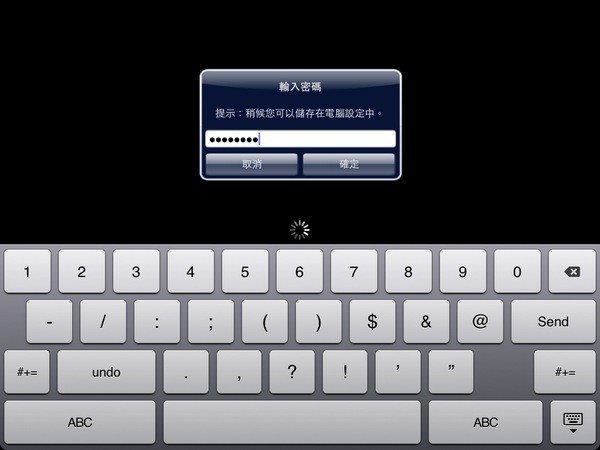 輸入電腦端設定的密碼。
輸入電腦端設定的密碼。
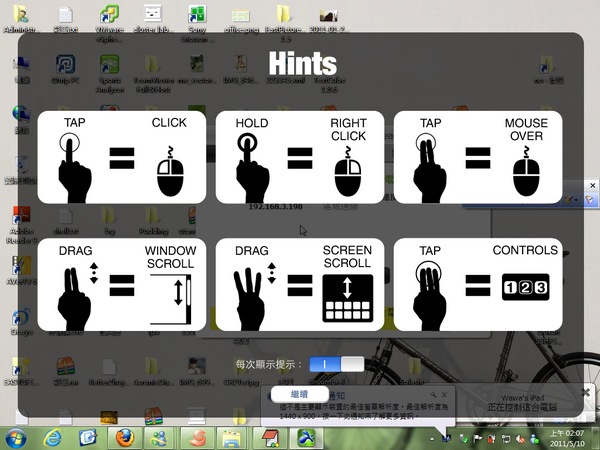 連線後會顯示基本的操作:
連線後會顯示基本的操作:- CLICK:點擊滑鼠左鍵,最直覺的使用方式,包含拖曳檔案與目錄等等。
- RIGHT CLICK:點擊滑鼠右鍵,可以開啟右鍵選單。
- MOUSE OVER:移動滑鼠,其實單指也可以移動,我不太明瞭雙指的意義。
- WINDOWS SCROLL:瀏覽網頁的手勢,透過兩隻手指可以簡易的上下移動。
- DRAG:透過三隻手指頭可以放大螢幕畫面,並且對可見的範圍進行移動。
- CONTROLS:三隻手指頭輕輕點擊螢幕可以跳出控制設定。
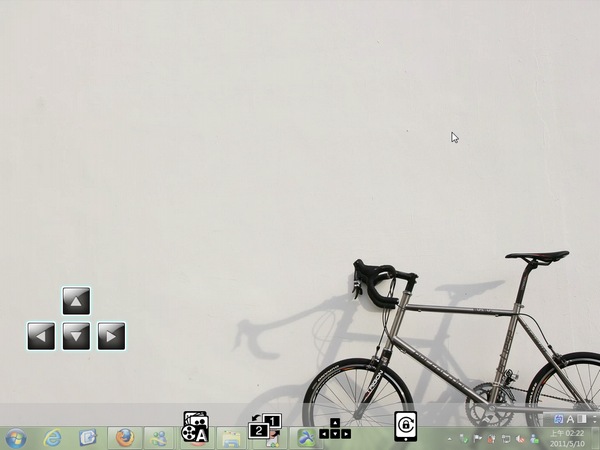 設定的部分包含螢幕的方向鎖定,以及簡易的上下左右小鍵盤。
設定的部分包含螢幕的方向鎖定,以及簡易的上下左右小鍵盤。
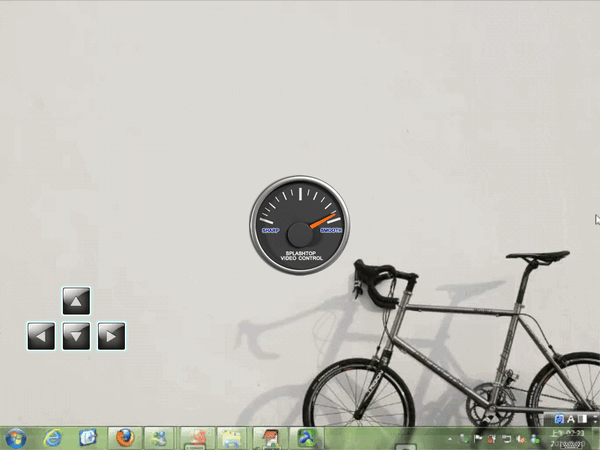 傳輸的效能可以分為【影音】與【文字】兩種模式,畫質也有很大的差異,若是在區域網路之內使用,高畫質的傳輸效能應該完全不會有問題。
傳輸的效能可以分為【影音】與【文字】兩種模式,畫質也有很大的差異,若是在區域網路之內使用,高畫質的傳輸效能應該完全不會有問題。
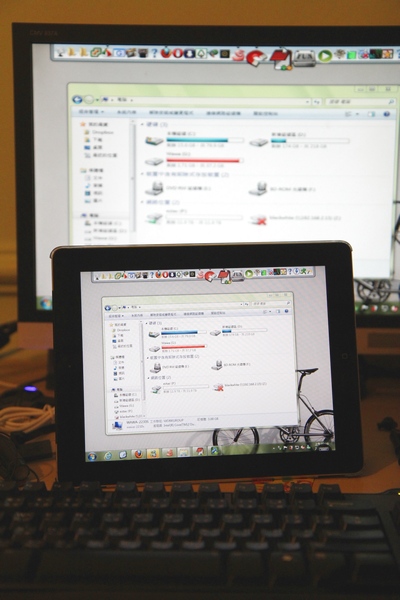 同步的使用畫面,把電腦當成平板電腦使用,真的有一種完全不同的感覺。
同步的使用畫面,把電腦當成平板電腦使用,真的有一種完全不同的感覺。
 影音傳輸效率極佳!更可以支援聲音傳輸!透過電腦播放影片,拿著iPad在床上欣賞影片,除了電腦要開機之外,方便性真的相當優質了!
影音傳輸效率極佳!更可以支援聲音傳輸!透過電腦播放影片,拿著iPad在床上欣賞影片,除了電腦要開機之外,方便性真的相當優質了! iPhone上也可以使用唷!不過螢幕較小,螢幕縮放的功能就需要使用到了!在iPhone上我會推薦大家趕快下載限時免費的【Splashtop Remote Touchpad】,可以透過iPhone進行遠端的滑鼠操作以及輸入文字等等,這算是比較好玩的功能,簡報時可以使用,反正下載下來備用囉^^。App Store搜尋【Splashtop Remote Desktop】
iPhone上也可以使用唷!不過螢幕較小,螢幕縮放的功能就需要使用到了!在iPhone上我會推薦大家趕快下載限時免費的【Splashtop Remote Touchpad】,可以透過iPhone進行遠端的滑鼠操作以及輸入文字等等,這算是比較好玩的功能,簡報時可以使用,反正下載下來備用囉^^。App Store搜尋【Splashtop Remote Desktop】2.99美金

